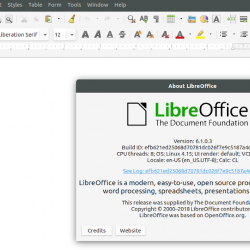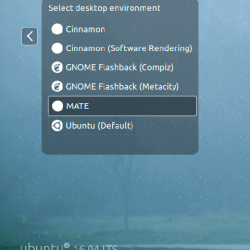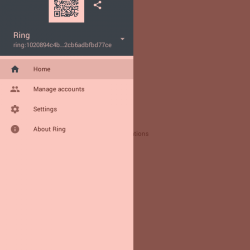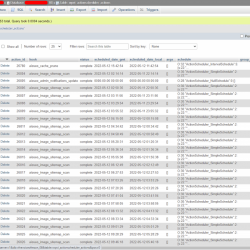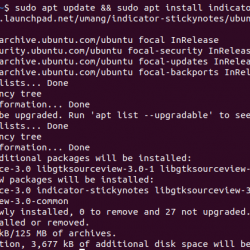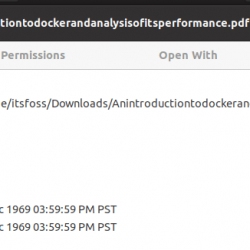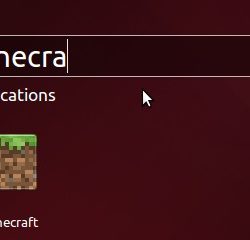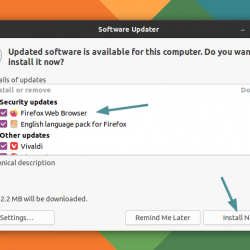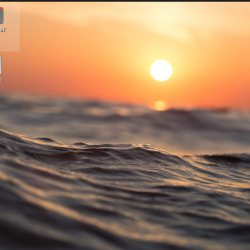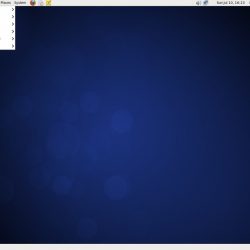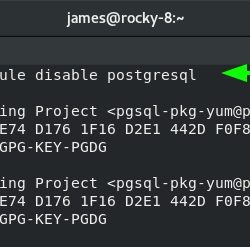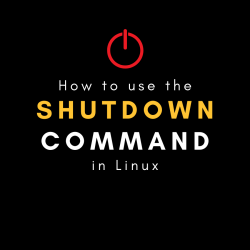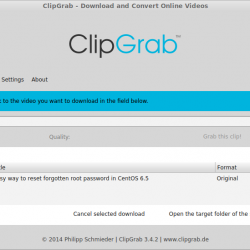在本教程中,我们将向您展示如何在 Ubuntu 22.04 LTS 上安装 Java。 对于那些不知道的人,Java 是最流行的面向对象编程语言。 Java 对于许多需要它来开发应用程序或运行其他已创建的应用程序的 Linux 开发人员和专业人员来说是必不可少的。
本文假设您至少具备 Linux 的基本知识,知道如何使用 shell,最重要的是,您将网站托管在自己的 VPS 上。 安装非常简单,假设您在 root 帐户下运行,如果不是,您可能需要添加 ‘sudo‘ 到命令以获取 root 权限。 我将向您展示在 Ubuntu 22.04 (Jammy Jellyfish) 上逐步安装 Java 编程语言。 对于 Ubuntu 22.04 和任何其他基于 Debian 的发行版,如 Linux Mint、Elementary OS、Pop!_OS 等,您可以按照相同的说明进行操作。
先决条件
- 运行以下操作系统之一的服务器:Ubuntu 22.04、20.04 和任何其他基于 Debian 的发行版,如 Linux Mint。
- 建议您使用全新的操作系统安装来防止任何潜在问题。
- 对服务器的 SSH 访问(或者如果您在桌面上,则只需打开终端)。
- 一个
non-root sudo user或访问root user. 我们建议充当non-root sudo user,但是,如果您在充当 root 时不小心,可能会损害您的系统。
在 Ubuntu 22.04 LTS Jammy Jellyfish 上安装 Java
步骤 1. 首先,通过运行以下命令确保所有系统包都是最新的 apt 终端中的命令。
sudo apt update sudo apt upgrade sudo apt install libc6-x32 libc6-i386
步骤 2. 在 Ubuntu 22.04 上安装 Java。
- 安装 Java 11。
默认情况下,Java 在 Ubuntu 22.04 基础存储库中不可用。 现在运行以下命令将 Java 11 安装到您的 Ubuntu 系统:
sudo apt install openjdk-11-jdk
安装完成后,您可以通过检查 Java 版本来验证它:
java -version
- 安装 Java 8。
现在运行以下命令来安装 OpenJDK 8 包:
sudo apt install openjdk-8-jdk
验证安装的 Java 版本:
java -version
- 安装 Oracle Java 14。
要开始安装,请使用以下终端命令:
wget --no-cookies --no-check-certificate --header "Cookie: gpw_e24=http%3A%2F%2Fwww.oracle.com%2F; oraclelicense=accept-securebackup-cookie" "https://download.oracle.com/otn-pub/java/jdk/14.0.1+7/664493ef4a6946b186ff29eb326336a2/jdk-14.0.1_linux-x64_bin.deb"
下载 Debian 文件后,使用以下命令将其安装到您的系统上:
sudo dpkg -i jdk-14.0.1_linux-x64_bin.deb
要确认安装,请运行以下命令:
java -version
恭喜! 您已成功安装 Java。 感谢您使用本教程在 Ubuntu 22.04 LTS Jammy Jellyfish 系统上安装 Java 编程语言。 如需更多帮助或有用信息,我们建议您查看 Java 官方网站.